Microsoft Sentinel'de olay görevleriyle çalışma
Bu makalede, SOC analistlerinin Microsoft Sentinel'de olay işleme iş akışı işlemlerini yönetmek için olay görevlerini nasıl kullanabileceği açıklanmaktadır.
Olay görevleri genellikle otomasyon kuralları veya üst düzey analistler veya SOC yöneticileri tarafından ayarlanan playbook'lar tarafından otomatik olarak oluşturulur, ancak alt katman analistler doğrudan olayın içinden yerinde el ile kendi görevlerini oluşturabilir.
Olay ayrıntıları sayfasında belirli bir olay için gerçekleştirmeniz gereken görevlerin listesini görebilir ve tamamlandı olarak işaretleyebilirsiniz.
Farklı roller için kullanım örnekleri
Bu makalede SOC analistleri için geçerli olan aşağıdaki senaryolar ele alınıyor:
Aşağıdaki bağlantılarda yer alan diğer makalelerde SOC yöneticileri, üst düzey analistler ve otomasyon mühendisleri için daha fazla geçerli olan senaryolar ele alınıyor:
- Olay görevi eylemleriyle otomasyon kurallarını görüntüleme
- Otomasyon kurallarıyla olaylara görev ekleme
- Playbook'larla olaylara görev ekleme
Önkoşullar
Microsoft Sentinel Yanıtlayıcı rolü, otomasyon kuralları oluşturmak ve her ikisi de görevleri eklemek, görüntülemek ve düzenlemek için gereken olayları görüntülemek ve düzenlemek için gereklidir.
Olay görevlerini görüntüleme ve izleme
Olaylar sayfasında, listeden bir olay seçin ve ayrıntılar panelindeki Görevler'in altında Tüm ayrıntıları görüntüle'yi seçin veya ayrıntılar panelinin alt kısmındaki Tüm ayrıntıları görüntüle'yi seçin.

Tüm ayrıntılar sayfasını girmeyi seçtiyseniz üst başlıktan Görevler'i seçin.
Olay görevleri paneli, hangi ekrandaysanız ekranın sağ tarafında açılır (ana olaylar sayfası veya olay ayrıntıları sayfası). Bu olay için tanımlanan görevlerin listesini, el ile veya otomasyon kuralı ya da playbook ile nasıl veya kim tarafından oluşturulduğunu göreceksiniz.
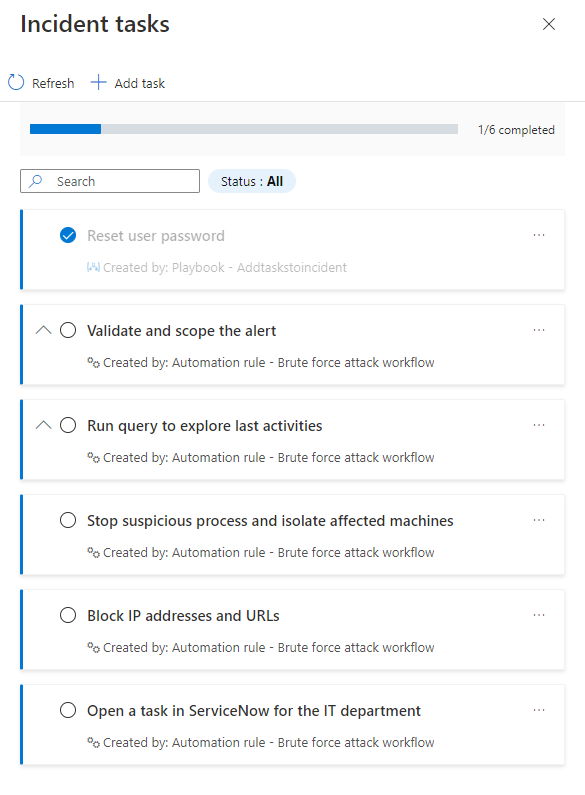
Açıklamaları olan görevler bir genişletme okuyla işaretlenir. Tam açıklamasını görmek için görevi genişletin.
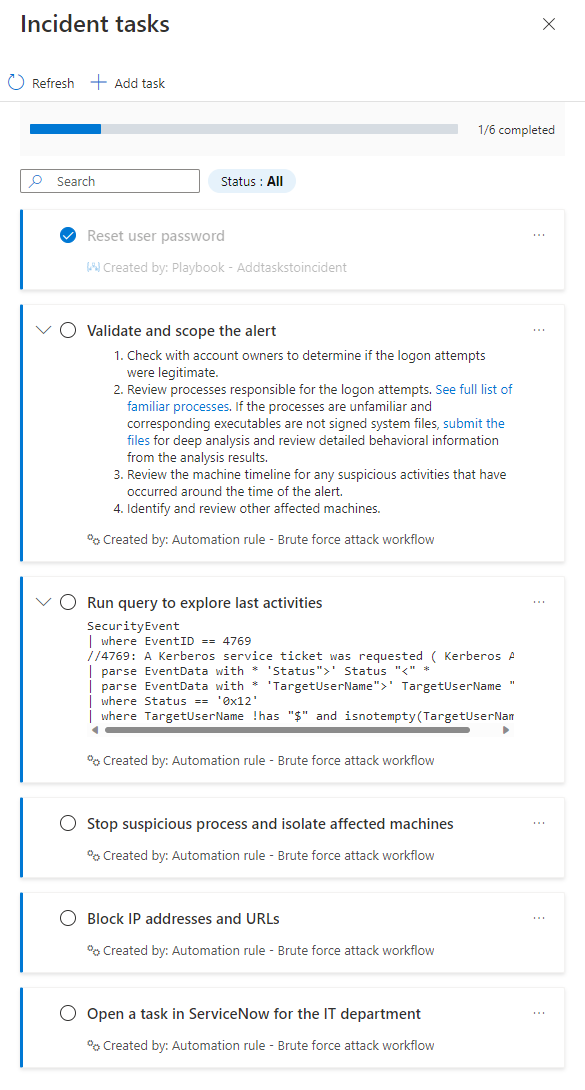
Görev adının yanındaki daireyi işaretleyerek görevi tamamlandı olarak işaretleyin. Daire içinde bir onay işareti görünür ve görevin metni gri görünür. Yukarıdaki ekran görüntülerinde "Kullanıcı parolasını sıfırla" örneğine bakın.
Bir olaya geçici görevi el ile ekleme
Ayrıca, bir olayın görev listesine yerinde kendiniz için görevler de ekleyebilirsiniz. Bu görev yalnızca açık olaya uygulanır. Bu, araştırmanızın sizi yeni yönlere yönlendirmesine ve kontrol etmeniz gereken yeni şeyler düşünmenize yardımcı olur. Bunları görev olarak eklemek, bunları yapmayı unutmamanızı ve yaptıklarınızı, diğer analistlerin ve yöneticilerin yararlanabileceği bir kayıt olmasını sağlar.
Olay görevleri panelinin üst kısmında + Görev ekle'yi seçin.

Göreviniz için bir Başlık ve isterseniz bir Açıklama girin.

bitirdiğinizde Kaydet'i seçin.

Görev listesinin en altında yeni görevinize bakın. El ile oluşturulan görevlerin sol kenarlığında farklı bir renk bandı olduğunu ve adınızın Görev başlığı ve açıklaması altında Oluşturan: olarak göründüğüne dikkat edin.

Sonraki adımlar
- Olay görevleri hakkında daha fazla bilgi edinin.
- Olayları araştırmayı öğrenin.
- Otomasyon kurallarını veya playbook'ları kullanarak olay gruplarına otomatik olarak görev eklemeyi ve hangisinin ne zaman kullanılacağını öğrenin.
- Görevlerinizi izleme hakkında bilgi edinin.
- Otomasyon kuralları ve bunların nasıl oluşturulacağı hakkında daha fazla bilgi edinin.
- Playbook'lar ve bunların nasıl oluşturulacağı hakkında daha fazla bilgi edinin.
